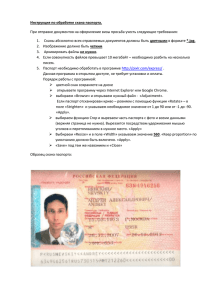по переданным полномочиям
advertisement
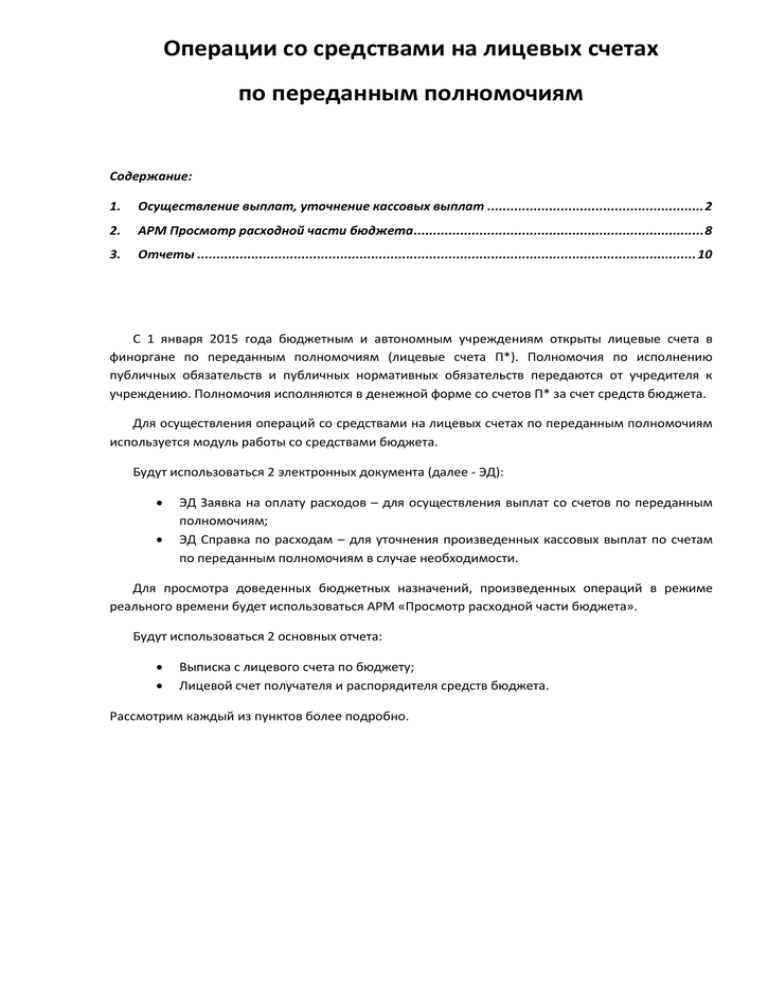
Операции со средствами на лицевых счетах по переданным полномочиям Содержание: 1. Осуществление выплат, уточнение кассовых выплат ........................................................ 2 2. АРМ Просмотр расходной части бюджета ........................................................................... 8 3. Отчеты ................................................................................................................................. 10 С 1 января 2015 года бюджетным и автономным учреждениям открыты лицевые счета в финоргане по переданным полномочиям (лицевые счета П*). Полномочия по исполнению публичных обязательств и публичных нормативных обязательств передаются от учредителя к учреждению. Полномочия исполняются в денежной форме со счетов П* за счет средств бюджета. Для осуществления операций со средствами на лицевых счетах по переданным полномочиям используется модуль работы со средствами бюджета. Будут использоваться 2 электронных документа (далее - ЭД): ЭД Заявка на оплату расходов – для осуществления выплат со счетов по переданным полномочиям; ЭД Справка по расходам – для уточнения произведенных кассовых выплат по счетам по переданным полномочиям в случае необходимости. Для просмотра доведенных бюджетных назначений, произведенных операций в режиме реального времени будет использоваться АРМ «Просмотр расходной части бюджета». Будут использоваться 2 основных отчета: Выписка с лицевого счета по бюджету; Лицевой счет получателя и распорядителя средств бюджета. Рассмотрим каждый из пунктов более подробно. 1. Осуществление выплат, уточнение кассовых выплат Электронные документы для осуществления выплат и их уточнения, в случае необходимости, располагаются в ветке Исполнение/Исполнение бюджета/Исполнение расходов. Создаем ЭД Заявка на оплату расходов. Для этого на панели инструментов нажимаем кнопку «Создать» . Начинаем заполнение документа. На закладке «Плательщик» выбираем учреждение, а затем лицевой счет П*. После выбора лицевого счета подтянутся реквизиты БИК банка, УФК, Счет УФК. Переходим к заполнению закладки «Получатель». Через кнопку попадаем в общий или локальный справочник организаций (1я кнопка – общий справочник, 2я – локальный), откуда выбираем организацию-получателя. Далее таким же образом выбираем счет получателя. Переходим к заполнению закладки «Роспись». Из справочника выбираем бланк расходов. Стоит отметить, что если переданные полномочия по публичным обязательствам, то бланк расхода будет с типом Смета. Если переданные полномочия по публичным нормативным обязательствам, то бланк расхода будет с типом ПНО. После выбора бланка расхода создаем строку документа по кнопке . Для правильного указания кодов бюджетной классификации выберем бюджетную строку из справочника по кнопке «Бюджет» в левом нижнем углу окна. Откроется окно «Строки расходной части бюджета». ВНИМАНИЕ! Выбираем строку, где в поле «Бюджетополучатель» указан учредитель – орган, передавший полномочия. Поэтому поле «Бюджетополучатель» на панели фильтров необходимо очистить с помощью кнопки и только потом обновлять список по кнопке Выбираем нужную строку бюджета. Указываем сумму. Нажимаем кнопку «ОК». . Далее заполняем закладку «Прочее», при необходимости «Идентификатор платежа». Заполняем поле «Назначение платежа». Затем сохраняем документ, нажав кнопку «Применить». Подписываем документ. Выполняем действие Зарегистрировать, в результате которого документ переходит на статус Есть Кассовый план. Далее с этим документом работает финансовый орган – доводит финансирование, формирует и отправляет платежное поручение. Когда придет подтверждение исполнения платежного поручения, то заявка на оплату расходов будет переведена финансовым органом на статус Обработка завершена. ДЛЯ ИНФОРМАЦИИ ЭД Справка по расходам предназначен для уточнения произведенных кассовых выплат в случае необходимости. Работа с ЭД Справка по расходам аналогична с ЭД Заявка на оплату расходов. 2. АРМ Просмотр расходной части бюджета АРМ Просмотр расходной части бюджета предназначено для просмотра сумм доведенных бюджетных назначений, сумм кассового расхода, восстановления кассового расхода на текущую дату. АРМ Просмотр расходной части бюджета доступен в ветке Просмотр операций/Просмотр расходной части бюджета. Настройка видимых колонок в АРМ Просмотр расходной части бюджета производится по нажатию кнопки , расположенной на панели инструментов. При необходимости можно просмотреть из каких документов сложилась сумма по строке, например в колонке «Расход по ЛС». Для этого необходимо в соответствующей ячейке щелкнуть правой кнопкой мыши и из контекстного меню выбрать «Показать документы по строке». В результате этого действия появится окно со списком документов, которые была проведены по этой бюджетной строке 3. Отчеты Отчет «Выписка из лицевого счета по бюджету» доступен Отчеты/Бухгалтерия/Выписка из лицевого счета по бюджету. в главном меню Для формирования отчета необходимо заполнить диалоговое окно отчета: указываем период формирования отчета, выбираем бланк расходов, указываем в поле «Выписка с подтверждающими документами» – в виде платежных документов, при необходимости указываем по каким полям вести сортировку и какие дополнительные поля нужно вывести. После заполнения диалогового окна отчета нажимаем кнопку «ОК». Отчет «Лицевой счет получателя и распорядителя средств бюджета» доступен в главном меню Отчеты/Расходы/Лицевой счет получателя и распорядителя средств бюджета. Для формирования отчета необходимо заполнить диалоговое окно отчета: указываем период формирования отчета, выбираем бланк расходов, при необходимости указываем фильтрацию по кодам бюджетной классификации, по каким полям вести сортировку. Обязательно отмечаем в блоке «Выводить» колонку Кассовые расходы. После заполнения диалогового окна отчета нажимаем кнопку «ОК».